Gradiënte is geleidelike veranderinge in kleur of kleur wat 'n prentjie oorvee of vul. Gradiënte kan gebruik word om subtiele kleurveranderinge aan 'n beeld toe te voeg, soos die wat deur skaduwee veroorsaak word, en dit kan in lae en gemeng word om interessante effekte te skep. Om 'n helling in Photoshop te maak, moet u die gradiënthulpmiddel gebruik om lineêre, radiale, hoekige, gereflekteerde of diamantgradiënte by 'n geselekteerde gebied of laag te voeg. Hierdie wikiHow leer u hoe u u eie gradiënte kan skep en dit kan gebruik om u Photoshop -projek te vervolmaak.
Stappe
Deel 1 van 2: 'n Gradiënt skep

Stap 1. Klik op die Gradient -instrument op die werkbalk
Dit het 'n vierkantige ikoon met 'n grys helling en deel 'n knoppie met die verfemmer. As u die gradiënthulpmiddel nie sien nie, klik en hou die verfemmer totdat die spyskaart uitbrei, en klik dan Gradient Tool.

Stap 2. Maak die Gradient Editor oop
'N Verskeidenheid Gradient -gereedskap verskyn nou in die balk bo -aan Photoshop. Klik in die middel van die keuselys wat soos 'n wye gradiënt lyk om die Gradient Editor oop te maak.

Stap 3. Kies 'n vooraf ingestelde
'N Verskeidenheid voorafinstellings verskyn, georganiseer volgens kleur en tipe. U kan enige van die voorafinstellings wysig om dit u eie te maak, of hou by wat dit bevat. As u 'n voorafinstelling kies, sal die verloopbalk onderaan 'n voorskou vertoon.
As u baie aanpassings wil doen, begin dan met 'n helling uit die gids "Basics" bo -aan

Stap 4. Kies en pas kleure vir u gradiënt aan
U sal 'n vierkant op elke hoek van die voorskoubalk sien-die skuifbalkies onderaan word 'stop' genoem, en dit bepaal waar kleure op die verloop verskyn. Hier is hoe u die stops kan gebruik om kleur by te voeg en te beheer:
- Klik op die stop links onder en kies dan 'n kleur in die keuselys "Kleur".
- Klik op die stop regs onder en kies 'n ander kleur.
- Sleep die punte na die gewenste liggings totdat die gradiëntkleure verskyn soos u wil.
- 'N Ander stop sal in die middel verskyn, wat die ligging van die kleure aanpas. Sleep die stop totdat die helling lyk soos u wil.
- Wil u meer kleure byvoeg? Klik onder die helling waar u 'n kleur wil byvoeg om 'n ander punt te skep, en kies dan die kleur. Om 'n stop te verwyder, kies dit net en klik op 'Delete'.

Stap 5. Pas die ondeursigtigheid en gladheid van die gradiënt aan
Die stoppunte aan die boonste twee hoeke is die Opacity -stop, wat bepaal hoe hard of deurskynend die kleur op 'n sekere gebied is. U kan ook die "Gladheid" -kieslys gebruik om aan te pas hoe glad die gradiënt is waar dit van kleur en groot verander.
- As u 'n growwer gradiënt verkies, klik dan op die spyskaart "Gradient type" en kies Geraas. U kan dan die skuifbalk "Ruwheid" aanpas om die hoeveelheid geraas te beheer.
- 'N "Ruwe" gradiënt kies ewekansige kleure vir elke plek met dieselfde waardes as u twee eindkleure. Die resultaat lyk 'n bietjie soos 'n boekrak, met gleuwe van elke kleur in plaas van 'n gladde, ononderbroke oorgang.

Stap 6. Stoor u gradiënt
As u eers 'n gradiënt geskep het, wil u dit stoor sodat dit nie verdwyn as u na 'n ander een oorgaan nie. Hier is hoe:
- Tik 'n naam vir u verloop in die blokkie "Naam".
- Klik op die Nuut knoppie om dit by die huidige gids te voeg onder "Vooraf ingestel."
- U kan die verloop na 'n ander gids sleep as die lêer waarin dit gestoor is nie van toepassing is nie. Of as u 'n splinternuwe groep wil skep, klik met die rechtermuisknop op enige plek op die lys van voorafinstellings en kies Nuwe Gradient Group.

Stap 7. Klik op OK om u nuwe gradiënt te gebruik
Dit sluit die Gradient Editor en bring u terug na u beeld.
Deel 2 van 2: Die gebruik van die Gradient Tool

Stap 1. Kies die deel van die prent waar u die gradiënt wil byvoeg
As u nie die hele laag of prent wil vul nie, wil u 'n gebied kies (of skep). U kan vorms maak met behulp van die vormgereedskap, iets teken met die penhulpmiddel, of 'n seleksie met die markiestuk maak.
- As u die hele laag of beeld met 'n verloop wil vul, hoef u eers niks te kies nie.
- U kan gradiënte van enige vorm maak, solank u die keuse of vorm kan skep.

Stap 2. Klik en sleep oor die gebied wat u met 'n helling wil invul
As u u muis optel, voeg dit die gradiënt by tot die gedeelte van die prent waarop u die lyn geplaas het.

Stap 3. Klik op die Gradient -instrument op die werkbalk
Dit het 'n vierkantige ikoon met 'n grys helling en deel 'n knoppie met die verfemmer. As u die gradiënthulpmiddel nie sien nie, klik en hou die verfemmer totdat die spyskaart uitbrei, en klik dan Gradient Tool.

Stap 4. Kies 'n helling
As die kleur en patroon van die verloop wat u wil gebruik nie die een is wat in die groot keuselys in die linker boonste hoek van Photoshop verskyn nie, klik dan op die pyltjie omlaag om die opsies uit te brei en klik op die gewenste gradiënt.

Stap 5. Kies 'n verloopstyl
Langs die geselekteerde verloop in die werkbalk, sien u vyf vierkante met patrone. Dit is vir verskillende gradiëntstyle. Hier is hulle, in volgorde:
-
Lineêr:
Die klassieke helling, soos 'n aandhemel. Net 'n geleidelike oorgang tussen twee kleure langs 'n reguit lyn.
-
Radiaal:
Een kleur begin in die middel, blom dan in 'n bol uit en verander geleidelik in die volgende kleur. Soos om in die son te kyk. Die eerste kleur is die "son" en die tweede die "lug".
-
Hoekig:
Meer spesifiek, dit vee die kleure in 'n boog teen die kloksgewys om jou beginpunt. Dit lei dikwels tot twee soliede kleure met gradering om die rande.
-
Weerspieël:
Maak 'n spieëlbeeld van 'n normale lineêre gradiënt aan beide kante van die beginpunt. As u u 'lyn' regs trek, herhaal dit die helling na links.
-
Diamant:
Net soos die radiale helling, het u net 'n diamant of vierkant in die middel, nie 'n sirkel nie.

Stap 6. Kies ander opsies vir u gradiënt
As u regoor die verloopbalk bo -aan Photoshop beweeg, vind u ander opsies:
- Met die keuselys "Mode" kan u 'n mengmodus kies, soos Los op of Kleur brand.
- U kan die algehele ondeursigtigheid van die gradiënt aanpas met behulp van die menu "Ondeursigtigheid".
- Merk die kassie langs "Omgekeer" om die verlooppatroon om te keer.
- Om die helling nog gladder te maak met minder bandjies, merk die blokkie langs "Dither".
- Om 'n deursigtigheidsmasker met die helling te vul, merk die blokkie langs "Deursigtigheid".

Stap 7. Klik en hou ingedruk om die beginpunt van die gradiënt in te stel
Beskou dit as die plek waar u eerste kleur die sterkste is. Onthou dat die gradiënt die vorm waarin dit is, vul, sodat u nie die beginpunt op die rand hoef te plaas om dit te pas nie.
- U hoef nie eers in u seleksiegebied of -laag te klik nie. As u wil hê dat die vervaag "buite die skerm" moet begin, klik dan op die skerm. Dit kan lei tot meer subtiele vervaag.
- Laat die muisknop nie los totdat u gereed is om die gradiënt in te stel nie.

Stap 8. Beweeg die muis in die rigting waarin u die gradiënt wil hê, en laat dan los
U sal sien dat 'n lyn u vanaf u beginpunt volg, wat aandui in watter rigting die kleure sal verdof. Laat die muis los om u gradiënt te skep.
- Langer lyne sal geleidelike oorgange veroorsaak, terwyl korter lyne meer abrupte veranderinge tussen die twee kleure sal veroorsaak.
- As jy die Skuif As u sleep terwyl u sleep, word die lynhoek tot 45 grade beperk.

Stap 9. Pas gradiënte toe op lae (gevorderd)
Behalwe dat u gradiënte direk op u prent kan toepas deur dit te teken of in vorms te plaas, kan u dit ook direk op lae in die paneel lae toepas. Hier is hoe:
-
Pas 'n gradiënt toe op teks- of vormlae as 'n laag -effek of vormvulling:
Sleep die gewenste helling van die paneel Gradiënte (aan die regterkant van Photoshop) na 'n laag in die paneel lae.
-
Pas 'n gradiënt toe op teks- of vormlae as 'n vullaag:
Hou vas Cmd (Mac) of Alt (Win) terwyl u 'n helling van die paneel Gradients na die gewenste laag sleep.
Video - Deur hierdie diens te gebruik, kan sommige inligting met YouTube gedeel word
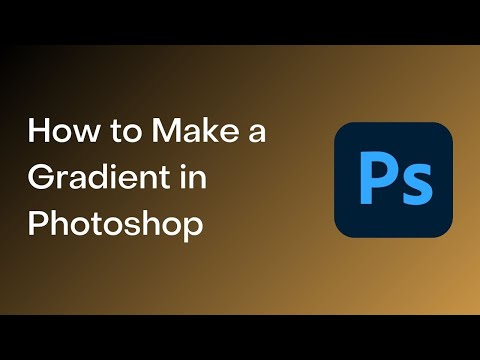
Wenke
- Stoor enige gradiente waarvan u hou, of kry meer gratis aanlyn. U kan aanlyn gaan en 'Gradient Preset Packs' opsoek en duisende opsies vind. U kan dit dan in Photoshop laai deur op die Invoer knoppie in die Gradient Editor.
- Gradients is kragtige gereedskap in Photoshop. Dit is nie net maniere om aangename vervaagende kleure te skep nie, dit kan ook 'n oorgangs- of mengeffek skep. U kan dit met Transparency -lae gebruik om twee lae stadig saam te vervaag. Gradiënte kan teks oorlaag. U kan gradiënte met 'n lae ondeursigtigheid gebruik om beelde kunstig in te kleur, selfs in swart en wit.
- Die beste manier om die ingewikkeldhede van alles op Photoshop te leer, is om 'n leë bladsy oop te maak en net met die instrument te speel.







